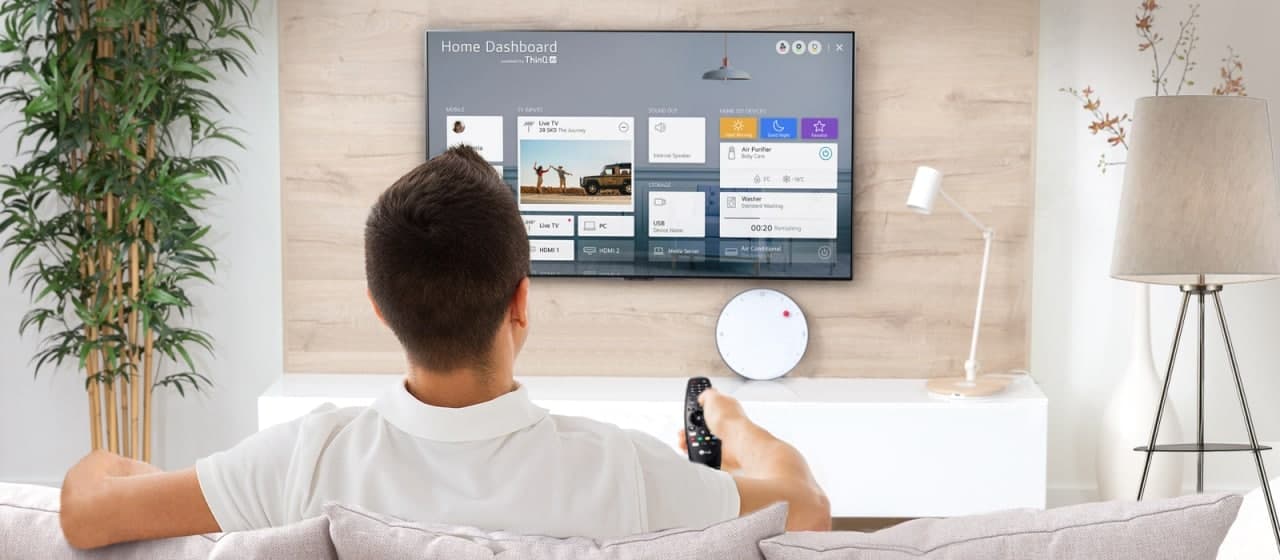
Agarda o‘n yillar avval televizor bilan barcha narsa ozmi-ko‘pmi aniqroq bo‘lgan bo‘lsa: ya'ni pultni g‘ilofidan (ko‘pchilik insonlar pultni shunday asrashgan) olib, yoqish tugmasini bosib, kanallarni qanday o‘tkazish va ovozni o‘zgartirishni o‘rgangan bo‘lsak, shuning o‘zi yetarli edi. Hozir esa har bir televizorga qat'iy qo‘llanma ham ilova qilinadi.
Zamonaviy televizorlarda chindan ham osongina tushunib olish mushkul bo‘lgan ko‘p sonli opsiyalar va har turli sozlamalar mavjud. Shu sababli biz quyida SMART-televizorlarni qanday sozlash, tilini qanday o‘zgartirish, Wi-Fi'ga va MagicRemote pultiga qanday ulanish haqida tushuntirishga harakat qilamiz.
Ko‘plab LG televizorlari to‘plamiga o‘zida klassik pult funksiyalarini mujassam etgan MagicRemote pulti, sichqonchasi va mikrofon ham taqdim etiladi. Pultdan odatiy usul kabi tugmalar orqali foydalanish mumkin, televizor ekranidagi kursorni siljitish va kerakli dasturlarni tanlash orqali boshqarish mumkin, shuningdek, u ovoz orqali televizorni boshqarish imkonini ham beradi.
Undan foydalanish uchun avval pultni LG webOS TV televizoriga ulash kerak bo‘ladi. Buning uchun quyidagilarni bajarish kerak:
- Agarda pultni ro‘yxatdan o‘tkazish imkoni bo‘lmasa, televizorni o‘chirib, qaytadan yoqing va qayta urinib ko‘ring.
- Ovozli buyruqlardan foydalanish uchun shunchaki, pult ustidagi mikrofon tugmasini bosing va ishlatishni istagan funksiyangiz nomini ayting.
- Tilni o‘zgartirish uchun sozlamalarga kirib, Umumiy, Til (Language), Til menyu (Menu Language)sini tanlang. Keyin esa o‘zingiz istagan tilni tanlashingiz kerak bo‘ladi, xolos.
Wi-Fi'ga qanday ulanish kerak:
1. Pultda Sozlamani tanlang («shesterenki» belgisi);
2. Keyin vertikal uch nuqtani tanlab, keyin Yoqish, Tarmoqqa ulanish sozlamasi va Wi-Fi tarmog‘iga ulanishni bosing;
3. Qidiruv yakunlanganidan so‘ng, yoqish imkoni mavjud bo‘lgan tarmoqlar ro‘yxati namoyon bo‘ladi. Tarmoqni tanlab, parolni kiriting.
Televizorda o‘z profilingizni qanday yaratish kerak:
1. Pultda Sozlamalarni bosing;
2. Keyin vertikal uch nuqtani tanlab, so‘ngra Umumiy, Profilni boshqarish, LG profil qaydnomasiga kirishni bosing;
3. «Profilni yaratish»ni tanlang;
4. Login va parolni kiriting. Kirish uchun elektron pochta manzilidan foydalaning;
5. Tug‘ilganlik sanasini kiriting;
6. OK tugmasini bosganingizdan so‘ng, siz belgilagan elektron pochta manziliga tasdiqlash uchun havola yuboriladi. Elektron pochta manzilini tasdiqlash jarayonidan havola amal qilish muddati davomida o‘tish kerak.
Agar tekshiruv muvaffaqiyatli amalga oshgan bo‘lsa, siz ushbu profil orqali Kirishni amalga oshirishingiz mumkin.
Televizor imkoniyatlaridan tashqari, siz SMART TV LG orqali aqlli uyning turli mahsulotlarini boshqarishingiz mumkin. Buning ichiga konditsionerlar, changyutkichlar, kir yuvish va quritish mashinalari, aqlli kolonkalar, muzlatkichlar va boshqa ThinQ funksiyasidan foydalanish imkoni mavjud bo‘lgan LG mahsulotlari kiradi.
Buning uchun aqlli uy boshqaruvi paneliga kirish va o‘z ThinQ akkauntingizda ma'lumotlar kiritish kifoya. Shundan so‘ng, LG kompaniyasining barcha texnikalarini boshqarish imkoni paydo bo‘ladi.
Televizor orqali uy texnikalarini qanday boshqarish mumkin:
1. Smartfonga LG ThinQ mobil ilovasini o‘rnating;
2. ThinQ tizimidagi profilingizga kiring va LG texnik mahsulotlarini ro‘yxatdan o‘tkazing;
3. «Uy»ga (Dom) tugmasini bosing va uyni boshqarish Paneliga kiring;
4. Profilingizga kirganingizdan so‘ng siz boshqarishingiz mumkin bo‘lgan barcha LG ThinQ texnik mahsulotlarining ro‘yxati paydo bo‘ladi.
Bular televizorni qulay boshqarish uchun siz bilishingiz lozim bo‘lgan eng muhim sozlamalar edi. Agarda sizda qo‘shimcha savollar paydo bo‘lsa, siz doimo foydalanish yo‘riqnomasini ko‘zdan kechirishingiz mumkin, u yerda barchasi har bir funksiya bo‘yicha tushunarli yoritilgan.
Sayt: lgblog.uz
Instagram: @lguzbekistan
Reklama huquqi asosida




